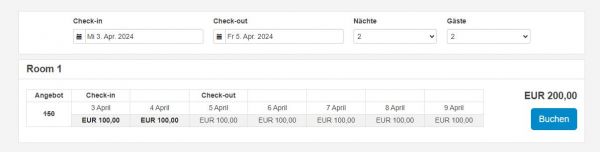Rabatte: Unterschied zwischen den Versionen
Eleni (Diskussion | Beiträge) |
|||
| (15 dazwischenliegende Versionen von 4 Benutzern werden nicht angezeigt) | |||
| Zeile 1: | Zeile 1: | ||
| − | [[Kategorie: | + | [[Kategorie:Fixpreise]] |
| + | [[Kategorie:Tagespreise]] | ||
| + | [[Kategorie:Preise]] | ||
[[Kategorie:Erweiterte_Verkaufsoptionen]] | [[Kategorie:Erweiterte_Verkaufsoptionen]] | ||
| + | <div class="heading">Rabatte</div> | ||
Diese Seite erklärt, wie sie Rabatte einstellen können | Diese Seite erklärt, wie sie Rabatte einstellen können | ||
| + | |||
| + | ==Rabatte mit Tagespreisen== | ||
| + | Legen Sie verschiedene Tagespreise mit unterschiedlichen Konditionen an. | ||
| + | |||
== Preis Multiplikator == | == Preis Multiplikator == | ||
| − | Über den "Preis Multiplikator" im KALENDER können Preise für einzelne Tage oder einen Zeitraum nach oben oder unten angepasst werden. Der Preis Multiplikator ist ein Prozentsatz des regulären Preises (100%). Sie können einen Multiplikator zwischen 50 (Rabatt) | + | Über den "Preis Multiplikator" im KALENDER können Preise für einzelne Tage oder einen Zeitraum nach oben oder unten angepasst werden. Der Preis Multiplikator ist ein Prozentsatz des regulären Preises (100%). Sie können einen Multiplikator zwischen 50 (Rabatt) und 250 (Preiserhöhung) auf alle Preise anwenden. |
Beispiel: Der reguläre Preis ist 100. Wenn sie 80 eingeben verringern sich alle Preise auf 80% des ursprünglichen Preises. Der neue Preis ist 80. | Beispiel: Der reguläre Preis ist 100. Wenn sie 80 eingeben verringern sich alle Preise auf 80% des ursprünglichen Preises. Der neue Preis ist 80. | ||
Der Preis Multiplikator findet Anwendung auf alle Preise inklusive Channel Manager. | Der Preis Multiplikator findet Anwendung auf alle Preise inklusive Channel Manager. | ||
| − | == Rabatte in | + | |
| − | + | == Rabatte in Fixpreise == | |
| + | Im Reiter "Rabatte" können sie Rabatte nach Aufenthaltsdauer und nach Ursprung der Buchung anlegen. | ||
*'''Rabatte nach Aufenthaltsdauer'''. Der Rabatt pro Nacht wird nur ab der definierten Anzahl der Nächte gewährt. Beispiel: ein 10€ Rabatt für 4 Nächte bedeutet, dass 3 Nächte ohne Rabatt berechnet werden und alle darauf folgenden um 10€ reduziert werden. | *'''Rabatte nach Aufenthaltsdauer'''. Der Rabatt pro Nacht wird nur ab der definierten Anzahl der Nächte gewährt. Beispiel: ein 10€ Rabatt für 4 Nächte bedeutet, dass 3 Nächte ohne Rabatt berechnet werden und alle darauf folgenden um 10€ reduziert werden. | ||
| − | '''Hinweis:''' Wenn | + | '''Hinweis:''' Wenn Sie multiple Fixpreise benutzen machen Sie den höchsten Fixpreise immer verfügbar und setzen "Strategie" = "Standardeinstellung". |
=== Rabatte für längere Aufenthalte === | === Rabatte für längere Aufenthalte === | ||
| − | Über "Mindestaufenthalt" in einer | + | Über "Mindestaufenthalt" in einer den Preisen können niedrigere Preise ab der ersten Nacht für längere Aufenthalte definiert werden. |
Beispiel: Eine Nacht kostet 120, wenn ein Gast drei oder mehr Nächte bucht kostet jede Nacht nur 100. | Beispiel: Eine Nacht kostet 120, wenn ein Gast drei oder mehr Nächte bucht kostet jede Nacht nur 100. | ||
| − | + | Preis 1: | |
| − | "Preis | + | "Preis"= 120 |
"Mindestaufenthalt"=1 | "Mindestaufenthalt"=1 | ||
| − | + | Preis 2: | |
| − | "Preis | + | "Preis"= 100 |
"Mindestaufenthalt"=3 | "Mindestaufenthalt"=3 | ||
| Zeile 34: | Zeile 42: | ||
*Die "Preisobergrenze" legt den maximalen Preise für eine bestimmte Aufenthaltsdauer fest. Eine Buchung für diese Aufenthaltsdauer kostet nie mehr als die Preisobergrenze. | *Die "Preisobergrenze" legt den maximalen Preise für eine bestimmte Aufenthaltsdauer fest. Eine Buchung für diese Aufenthaltsdauer kostet nie mehr als die Preisobergrenze. | ||
| − | === | + | === Referer Rabatt in Fixpreisen=== |
| − | * | + | *Referer Rabatt wird angewendet, wenn |
| − | 1. ein Rabatt und ein | + | 1. ein Rabatt und ein Referer Code in Fixpreise eingegeben ist. |
| − | 2. über einen Link gebucht wird, bei dem der Referer in der URL angegeben ist. Widget mit | + | 2. über einen Link gebucht wird, bei dem der Referer in der URL angegeben ist. Widget mit Referercode könne in {{#fas:cog}} (KONFIGURATION) BUCHUNGSMASCHINE > WIDGETS generiert werden. |
Um einen Rabatt auf Buchungen von Facebook zu gewähren benutzen sie den referer facebook. | Um einen Rabatt auf Buchungen von Facebook zu gewähren benutzen sie den referer facebook. | ||
| − | *Über multiple | + | *Über multiple Fixpreise können komplexe Rabattstrukturen abgebildet werden. |
=== Last Minute oder Early Bird Rabatt=== | === Last Minute oder Early Bird Rabatt=== | ||
| − | Über die Einstellung "Min. Tage bis Check-in" können Early Bird | + | Über die Einstellung "Min. Tage bis Check-in" können Early Bird Preise angelegt werden |
| − | Über die Einstellung "Max. Tage im voraus" Last-Minute | + | Über die Einstellung "Max. Tage im voraus" Last-Minute Preise können angelegt werden. |
== Rabatte für Buchungen von der eigenen Website oder OTA == | == Rabatte für Buchungen von der eigenen Website oder OTA == | ||
| − | Unter KONFIGURATION | + | Unter {{#fas:cog}} (KONFIGURATION) BUCHUNGSMASCHINE > BUCHUNGSEITE - können sie einen "Preismultiplikator Buchungsseite" anlegen, der den auf der Buchungsseite angezeigten Preis um diesem Faktor anpasst. |
Eine andere Möglichkeit ist die Anlage von Preisen oder Multiplikatoren für einzelne Channels. Informationen hierzu finden sich [[Preise_für_OTAs|hier]]. | Eine andere Möglichkeit ist die Anlage von Preisen oder Multiplikatoren für einzelne Channels. Informationen hierzu finden sich [[Preise_für_OTAs|hier]]. | ||
== Zusätzliche Offerten == | == Zusätzliche Offerten == | ||
| − | Sie haben insgesamt vier Offerten zur Verfügung. Sie können zusätzliche Offerten benutzen, die als weitere Preiszeilen angezeigt werden. Extra Preiszeilen können in KONFIGURATION | + | Sie haben insgesamt vier Offerten zur Verfügung. Sie können zusätzliche Offerten benutzen, die als weitere Preiszeilen angezeigt werden. Extra Preiszeilen können in {{#fas:cog}} (KONFIGURATION) UNTERKÜNFTE > OFFERTE > OFFERTE 2-4 aktiviert werden. Wenn sie auf ihrer Buchungsseite mehr als eine Preiszeile für eine Einheit anzeigen möchten - z.B. für Pakete oder Sonderpreise - benötigen sie für jede Zeite einen Preis. |
| + | |||
| + | == Preise für Agenten== | ||
| + | Sie können speziell Preise für Agenten anlegen. [[:kategorie:Agenten|Weitere Informationen zu Agenten]]. | ||
== Gutschein Codes == | == Gutschein Codes == | ||
| − | Gutschein Codes können in | + | Gutschein Codes können in {{#fas:cog}} (KONFIGURATION) BUCHUNGSMASCHINE > GUTSCHEIN CODES angelegt werden. |
==Rabatte basierend auf Verfügbarkeit und Zeit bis Check-in== | ==Rabatte basierend auf Verfügbarkeit und Zeit bis Check-in== | ||
| Zeile 64: | Zeile 75: | ||
== Marketingspalte == | == Marketingspalte == | ||
| − | Sie können eine zusätzliche Marketingspalte auf Ihrer Buchungsseite anzeigen um z.B. höhere Listenpreise zu kommunizieren. | + | Sie können eine zusätzliche Marketingspalte auf Ihrer Buchungsseite anzeigen um z.B. höhere Listenpreise zu kommunizieren. |
| + | |||
| + | |||
| + | *Gehen Sie zu {{#fas:cog}} (KONFIGURATION) BUCHUNGSMASCHINE > BUCHUNGSSEITE UNTERKUNFT | ||
| + | |||
| + | Stellen Sie die Extra Marketingspalte anzeigen auf Ja ein. | ||
| + | |||
| + | *Gehen Sie {{#fas:cog}} (KONFIGURATION) UNTERKÜNFTE -> EINHEITEN -> EINRICHTEN und geben Sie in Überschrift einen Namen ein, den Sie für die Offerte anzeigen möchten. | ||
| + | |||
| + | *Gehen Sie zu {{#fas:cog}} (KONFIGURATION) UNTERKÜNFTE > OFFERTEN und klicken Sie auf Bearbeiten. | ||
| + | |||
| + | In der Marketingspalte geben Sie Ihren Rabatt. Beispiel: durchgestrichene Preise. | ||
| + | |||
| + | *Gehen Sie zu {{#fas:cog}} (KONFIGURATION) BUCHUNGSMASCHINE > BUCHUNGSSEITE UNTERKUNFT > LAYOUT und aktivieren das Modul Offerte Preistabelle. | ||
| + | |||
| + | [[Image:marketingspalte.jpg|600px|link=]] | ||
| + | [[Media:marketingspalte.jpg|view large]] | ||
| + | |||
| + | |||
| + | |||
| + | <embedvideo service="youtube">https://youtu.be/HuVNrnizZ0I</embedvideo> | ||
| + | |||
| + | Wenn Sie die responsive Buchungsseite nutzen, wird die Marketingspalte wird nur in den Modulen "Preistabelle" und "Kalender und Preistabelle" angezeigt. | ||
Aktuelle Version vom 3. April 2024, 11:26 Uhr
Diese Seite erklärt, wie sie Rabatte einstellen können
Inhaltsverzeichnis
1 Rabatte mit Tagespreisen
Legen Sie verschiedene Tagespreise mit unterschiedlichen Konditionen an.
2 Preis Multiplikator
Über den "Preis Multiplikator" im KALENDER können Preise für einzelne Tage oder einen Zeitraum nach oben oder unten angepasst werden. Der Preis Multiplikator ist ein Prozentsatz des regulären Preises (100%). Sie können einen Multiplikator zwischen 50 (Rabatt) und 250 (Preiserhöhung) auf alle Preise anwenden.
Beispiel: Der reguläre Preis ist 100. Wenn sie 80 eingeben verringern sich alle Preise auf 80% des ursprünglichen Preises. Der neue Preis ist 80.
Der Preis Multiplikator findet Anwendung auf alle Preise inklusive Channel Manager.
3 Rabatte in Fixpreise
Im Reiter "Rabatte" können sie Rabatte nach Aufenthaltsdauer und nach Ursprung der Buchung anlegen.
- Rabatte nach Aufenthaltsdauer. Der Rabatt pro Nacht wird nur ab der definierten Anzahl der Nächte gewährt. Beispiel: ein 10€ Rabatt für 4 Nächte bedeutet, dass 3 Nächte ohne Rabatt berechnet werden und alle darauf folgenden um 10€ reduziert werden.
Hinweis: Wenn Sie multiple Fixpreise benutzen machen Sie den höchsten Fixpreise immer verfügbar und setzen "Strategie" = "Standardeinstellung".
3.1 Rabatte für längere Aufenthalte
Über "Mindestaufenthalt" in einer den Preisen können niedrigere Preise ab der ersten Nacht für längere Aufenthalte definiert werden.
Beispiel: Eine Nacht kostet 120, wenn ein Gast drei oder mehr Nächte bucht kostet jede Nacht nur 100.
Preis 1:
"Preis"= 120
"Mindestaufenthalt"=1
Preis 2:
"Preis"= 100
"Mindestaufenthalt"=3
- Die "Preisobergrenze" legt den maximalen Preise für eine bestimmte Aufenthaltsdauer fest. Eine Buchung für diese Aufenthaltsdauer kostet nie mehr als die Preisobergrenze.
3.2 Referer Rabatt in Fixpreisen
- Referer Rabatt wird angewendet, wenn
1. ein Rabatt und ein Referer Code in Fixpreise eingegeben ist.
2. über einen Link gebucht wird, bei dem der Referer in der URL angegeben ist. Widget mit Referercode könne in (KONFIGURATION) BUCHUNGSMASCHINE > WIDGETS generiert werden.
Um einen Rabatt auf Buchungen von Facebook zu gewähren benutzen sie den referer facebook.
- Über multiple Fixpreise können komplexe Rabattstrukturen abgebildet werden.
3.3 Last Minute oder Early Bird Rabatt
Über die Einstellung "Min. Tage bis Check-in" können Early Bird Preise angelegt werden
Über die Einstellung "Max. Tage im voraus" Last-Minute Preise können angelegt werden.
4 Rabatte für Buchungen von der eigenen Website oder OTA
Unter (KONFIGURATION) BUCHUNGSMASCHINE > BUCHUNGSEITE - können sie einen "Preismultiplikator Buchungsseite" anlegen, der den auf der Buchungsseite angezeigten Preis um diesem Faktor anpasst.
Eine andere Möglichkeit ist die Anlage von Preisen oder Multiplikatoren für einzelne Channels. Informationen hierzu finden sich hier.
5 Zusätzliche Offerten
Sie haben insgesamt vier Offerten zur Verfügung. Sie können zusätzliche Offerten benutzen, die als weitere Preiszeilen angezeigt werden. Extra Preiszeilen können in (KONFIGURATION) UNTERKÜNFTE > OFFERTE > OFFERTE 2-4 aktiviert werden. Wenn sie auf ihrer Buchungsseite mehr als eine Preiszeile für eine Einheit anzeigen möchten - z.B. für Pakete oder Sonderpreise - benötigen sie für jede Zeite einen Preis.
6 Preise für Agenten
Sie können speziell Preise für Agenten anlegen. Weitere Informationen zu Agenten.
7 Gutschein Codes
Gutschein Codes können in (KONFIGURATION) BUCHUNGSMASCHINE > GUTSCHEIN CODES angelegt werden.
8 Rabatte basierend auf Verfügbarkeit und Zeit bis Check-in
Der [Yield_Optimiser|Yield Optimiser] passt auf Basis der Verfügbarkeit und Zeit bis zum Check-in automatisch Preise an.
9 Marketingspalte
Sie können eine zusätzliche Marketingspalte auf Ihrer Buchungsseite anzeigen um z.B. höhere Listenpreise zu kommunizieren.
- Gehen Sie zu (KONFIGURATION) BUCHUNGSMASCHINE > BUCHUNGSSEITE UNTERKUNFT
Stellen Sie die Extra Marketingspalte anzeigen auf Ja ein.
- Gehen Sie (KONFIGURATION) UNTERKÜNFTE -> EINHEITEN -> EINRICHTEN und geben Sie in Überschrift einen Namen ein, den Sie für die Offerte anzeigen möchten.
- Gehen Sie zu (KONFIGURATION) UNTERKÜNFTE > OFFERTEN und klicken Sie auf Bearbeiten.
In der Marketingspalte geben Sie Ihren Rabatt. Beispiel: durchgestrichene Preise.
- Gehen Sie zu (KONFIGURATION) BUCHUNGSMASCHINE > BUCHUNGSSEITE UNTERKUNFT > LAYOUT und aktivieren das Modul Offerte Preistabelle.
Wenn Sie die responsive Buchungsseite nutzen, wird die Marketingspalte wird nur in den Modulen "Preistabelle" und "Kalender und Preistabelle" angezeigt.